Viele Nutzer von Android Auto wünschen sich, alle installierten Apps auch im Auto nutzen zu können – nicht nur Navigation und Musik, sondern auch YouTube, Netflix, oder Messenger. Doch Android Auto ist von Google absichtlich eingeschränkt, damit Fahrer nicht durch ungeeignete Apps abgelenkt werden. Nur speziell zertifizierte Apps dürfen im Fahrmodus erscheinen.
Wenn man von „android auto alle apps freischalten“ spricht, geht es darum, diese Einschränkungen zu umgehen – mit Tools, Entwickleroptionen oder Rooting. Das Ziel ist es, beliebige Apps im Android Auto Launcher verfügbar zu machen, auch wenn sie nicht offiziell unterstützt werden.
Gründe für diesen Wunsch:
- Mehr Entertainment im Stand (z. B. YouTube im Auto)
- Zugriff auf alternative Messenger oder Musikdienste
- Eigene Apps für Navigation oder Dashcam-Steuerung
- Spiegelung des gesamten Smartphone-Displays im Auto
Aber Achtung: Nicht jede Methode ist legal oder sicher. Einige erfordern tiefen Eingriff ins System, was die Garantie oder Sicherheit beeinträchtigen kann. Deshalb solltest du genau wissen, was du tust – und wofür du es brauchst.
In den folgenden Kapiteln erklären wir, wie man Android Auto Apps freischaltet, welche Optionen es gibt und welche Risiken du kennen solltest.
Offizielle Methoden – Welche Apps unterstützt Android Auto?
Google erlaubt nur bestimmte App-Kategorien für Android Auto. Dazu gehören vor allem Navigations-Apps, Musik-Streaming-Dienste, Messenger und Podcasts. Alle diese Apps müssen von Google zertifiziert und für die Bedienung im Auto optimiert sein. Das bedeutet: keine ablenkenden Inhalte, große Schaltflächen, einfache Bedienung per Sprache oder Touch.
Unterstützte App-Kategorien laut Google:
| Kategorie | Beispiele |
|---|---|
| Navigation | Google Maps, Waze, Sygic, TomTom |
| Musik/Audio | Spotify, YouTube Music, Deezer |
| Podcasts | Pocket Casts, Audible, Google Podcasts |
| Kommunikation | WhatsApp, Telegram, Signal |
| Radio | TuneIn, myTuner Radio |
Diese Apps erscheinen automatisch im Android Auto Launcher, wenn sie auf dem Smartphone installiert und kompatibel sind. Du brauchst nichts zu tun, außer:
- App aus dem Google Play Store installieren.
- Android Auto starten und in den Einstellungen → Launcher anpassen gehen.
- Dort kannst du Apps ein- oder ausblenden, um sie im Fahrzeug sichtbar zu machen.
Google aktualisiert regelmäßig die Liste der zugelassenen Apps. Du findest eine Übersicht hier.
Wenn du mit diesen Einschränkungen nicht zufrieden bist, helfen dir die nächsten Kapitel, wie du auch andere Apps in Android Auto sichtbar machen kannst.
Entwickleroptionen aktivieren – Versteckte Funktionen freischalten
Ein erster Schritt für mehr Kontrolle über Android Auto ist das Aktivieren der Entwickleroptionen. Damit erhältst du Zugriff auf versteckte Einstellungen und kannst Fehlerbehebungen oder visuelle Anpassungen vornehmen. Du brauchst dafür keinen Root-Zugriff.
So aktivierst du den Entwickler-Modus:
- Öffne auf deinem Smartphone die Android Auto App.
- Tippe auf das Dreipunkt-Menü → Einstellungen → Über Android Auto.
- Tippe nun mehrfach (ca. 10 Mal) auf die Version, bis die Meldung erscheint: „Entwickleroptionen aktiviert“.
- Gehe zurück und tippe auf „Dreipunkt-Menü → Entwickleroptionen“.
Was du hier einstellen kannst:
- DPI-Werte anpassen (für bessere Anzeige)
- USB-Debugging aktivieren
- Nachtmodus erzwingen
- Bildschirm-Auflösung ändern
- Fehlermeldungen anzeigen lassen
- Audio-Debugging
Zwar kannst du keine neuen Apps direkt über die Entwickleroptionen freischalten, aber sie sind eine Voraussetzung für viele fortgeschrittene Tricks, wie z. B. ADB‑Zugriff oder Drittanbieter‑Tools. Außerdem helfen sie dir, Probleme besser zu diagnostizieren, wenn Apps nicht erscheinen.
Hacks & Modifikationen – Mehr Apps ohne Root hinzufügen
Wenn du Android Auto ohne Root erweitern möchtest, stehen dir verschiedene Tools zur Verfügung, die Apps simulieren oder spiegeln. Damit bekommst du Zugriff auf viele nicht offiziell unterstützte Apps – ohne die Sicherheit komplett aufzugeben.
Bekannte Tools & Apps:
| Tool | Funktion |
|---|---|
| CarStream | YouTube & Videos im Auto anzeigen |
| AAStore | Drittanbieter-Apps installieren |
| AAAD | Android Auto Apps Downloader |
| Screen2Auto | Smartphone-Display auf Auto spiegeln |
| XLauncher Unlocked | Freischalten versteckter Launcher-Funktionen |
Diese Tools erfordern oft ADB-Zugriff (Android Debug Bridge). Das ist eine Verbindung vom PC zum Smartphone über USB, mit der du bestimmte Berechtigungen erteilen kannst.
Beispiel: CarStream mit ADB installieren
- Entwicklermodus aktivieren (siehe oben)
- USB-Debugging aktivieren
- ADB-Tool am PC installieren
- CarStream APK auf Handy laden
- Per ADB den Zugriff auf Android Auto erlauben
Hinweis: CarStream funktioniert oft nur im Stand oder Parkmodus, da Google YouTube während der Fahrt blockiert.
Diese Methode ist ideal für Nutzer, die kein Root wollen, aber dennoch mehr aus Android Auto herausholen möchten.
Root & Magisk-Methode – Volle Kontrolle über Android Auto
Wer bereit ist, tiefer einzugreifen, kann durch Rooting des Geräts und Tools wie Magisk + LSPosed nahezu jede App für Android Auto freischalten – dauerhaft und systemweit. Das erfordert technisches Verständnis und ist mit Risiko verbunden.
Voraussetzungen:
- Android-Gerät mit freigeschaltetem Bootloader
- Custom Recovery (z. B. TWRP)
- Magisk (Root-Verwaltung)
- Xposed oder LSPosed-Modul
- Tools wie XLauncher Unlocked
Schritt-für-Schritt:
- Handy rooten & Magisk installieren
- Xposed Framework + Module installieren
- XLauncher Unlocked aktivieren
- App-Whitelist im Launcher modifizieren
- Apps wie YouTube, Firefox, Chrome, Telegram freischalten
Vorteile:
- Voller Zugriff auf alle Apps
- Anpassung des Layouts
- Modding-Support aus der Community
Nachteile:
- Garantieverlust
- Potenzielle Sicherheitsrisiken
- Updates können Funktionen zerstören
Diese Methode ist nur für erfahrene Nutzer zu empfehlen, die wissen, wie sie ein gebricktes Gerät wiederherstellen.
Hardware-Optionen – AI-Boxen & kabellose Adapter nutzen
Ein einfacher Weg, um mehr Apps ins Auto zu bringen, ohne am Handy zu basteln, sind sogenannte Android Auto AI-Boxen. Das sind kleine Geräte, die per USB mit dem Auto verbunden werden und ein eigenes Android-System mitbringen.
Beliebte Modelle:
| Gerät | Eigenschaften |
|---|---|
| Carlinkit AI Box | Android 11, Google Play, HDMI-Ausgang |
| Ottocast U2-Plus | YouTube, Netflix, kabellos |
| Magic Box | Android Auto & CarPlay in einem Gerät |
Vorteile dieser Boxen:
- Volles Android-Betriebssystem
- Alle Apps frei installierbar
- Kein Root oder ADB notwendig
- Ideal für Standzeit oder längere Fahrten
Der Bildschirm des Autos wird sozusagen zum Android-Tablet, auf dem du alle Apps uneingeschränkt nutzen kannst – inklusive Touch, Maus oder Sprachsteuerung. Wichtig: Die Leistung hängt vom Modell ab. Günstige Boxen können ruckeln oder abstürzen
Sicherheit und rechtliche Aspekte
Google beschränkt Android Auto absichtlich, um Unfälle zu vermeiden. Deshalb solltest du bei allen Tricks verantwortungsbewusst handeln – und im Idealfall Apps nur im Stand nutzen, die nicht für die Fahrt gedacht sind.
Was du beachten solltest:
- Ablenkung am Steuer ist gefährlich – Apps wie YouTube nur bei ausgeschaltetem Motor nutzen.
- In vielen Ländern ist das Bedienen von Video-Apps während der Fahrt verboten.
- Rooting kann Garantie und Sicherheit beeinträchtigen.
- Drittanbieter-Apps können Sicherheitslücken enthalten (z. B. bei CarStream oder AAStore).
Zitat von Google:
„Android Auto wurde entwickelt, um die Nutzung von Apps während der Fahrt zu vereinfachen und gleichzeitig die Sicherheit zu erhöhen.“
Nutze Hacks und Tools also mit Bedacht – und nur, wenn du weißt, was du tust.
Häufige Probleme & Troubleshooting
Selbst mit richtigen Tools läuft Android Auto nicht immer reibungslos. Hier sind einige häufige Probleme – und wie du sie löst.
Problem: App wird nicht angezeigt
- Stelle sicher, dass sie kompatibel und aktiviert ist
- Prüfe die Launcher-Einstellungen
- Achte auf aktuelle Updates (manche Tools blockieren alte Versionen)
Problem: Kein USB-Erkennung
- Nutze Originalkabel
- Aktiviere USB-Debugging
- Starte Handy und Auto neu
Problem: Box bleibt hängen
- Firmware-Update prüfen
- Box zurücksetzen
- Bei Problemen hilft oft ein anderes USB-Port am Fahrzeug
Fazit & Empfehlungen
Es gibt viele Wege, Android Auto alle Apps freizuschalten – von offiziellen Methoden bis hin zu fortgeschrittenen Root-Lösungen. Welche Methode du wählst, hängt von deinem technischen Wissen und deinem Risiko-Bewusstsein ab.
Empfehlungen:
- Anfänger: Offizielle Apps nutzen + Launcher konfigurieren
- Erfahrene Nutzer: Entwickleroptionen + AAStore
- Technik-Profis: Root, Magisk, Xposed
- Bequeme Lösung: AI-Box mit vollem Android
Wichtig ist immer die Sicherheit. Nutze Entertainment-Apps nur im Stand und informiere dich über die rechtlichen Rahmenbedingungen in deinem Land.
FAQ – android auto alle apps freischalten
1. Kann ich jede App auf Android Auto freischalten?
Nein, offiziell nur unterstützte Apps. Mit Tools wie AAAD oder Root kannst du aber fast jede App nutzen – auf eigene Gefahr.
2. Brauche ich Root, um Apps freizuschalten?
Nicht unbedingt. Mit ADB und Tools wie CarStream kannst du schon viel erreichen. Für volle Freiheit ist Root jedoch nötig.
3. Welche Risiken gibt es beim Freischalten von Apps?
Garantieverlust, Sicherheitslücken, Softwareprobleme. Auch Ablenkung beim Fahren ist ein großes Risiko.
4. Was ist eine Android Auto AI Box?
Das ist ein externes Gerät, das dein Auto-Display in ein Android-Tablet verwandelt. Damit kannst du alle Apps frei installieren.
5. Wie aktiviere ich Entwickleroptionen für Android Auto?
In der Android Auto App → Mehrfach auf „Version“ tippen → Entwickleroptionen erscheinen → Zugriff auf versteckte Funktionen.
Mher Lessn: Caren Miosga Brustkrebs